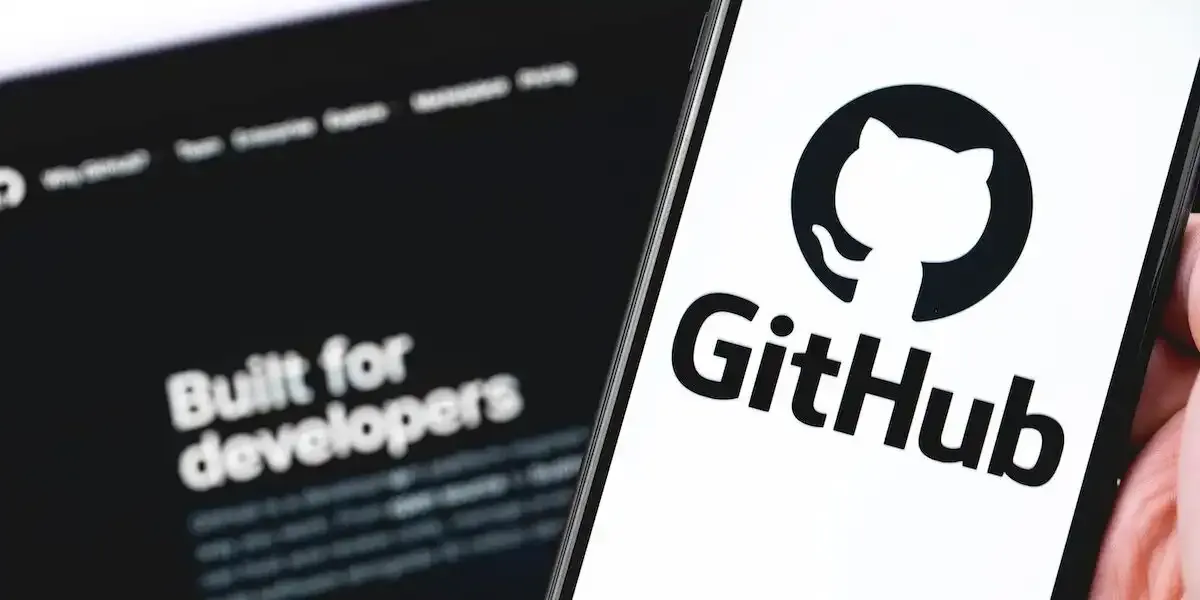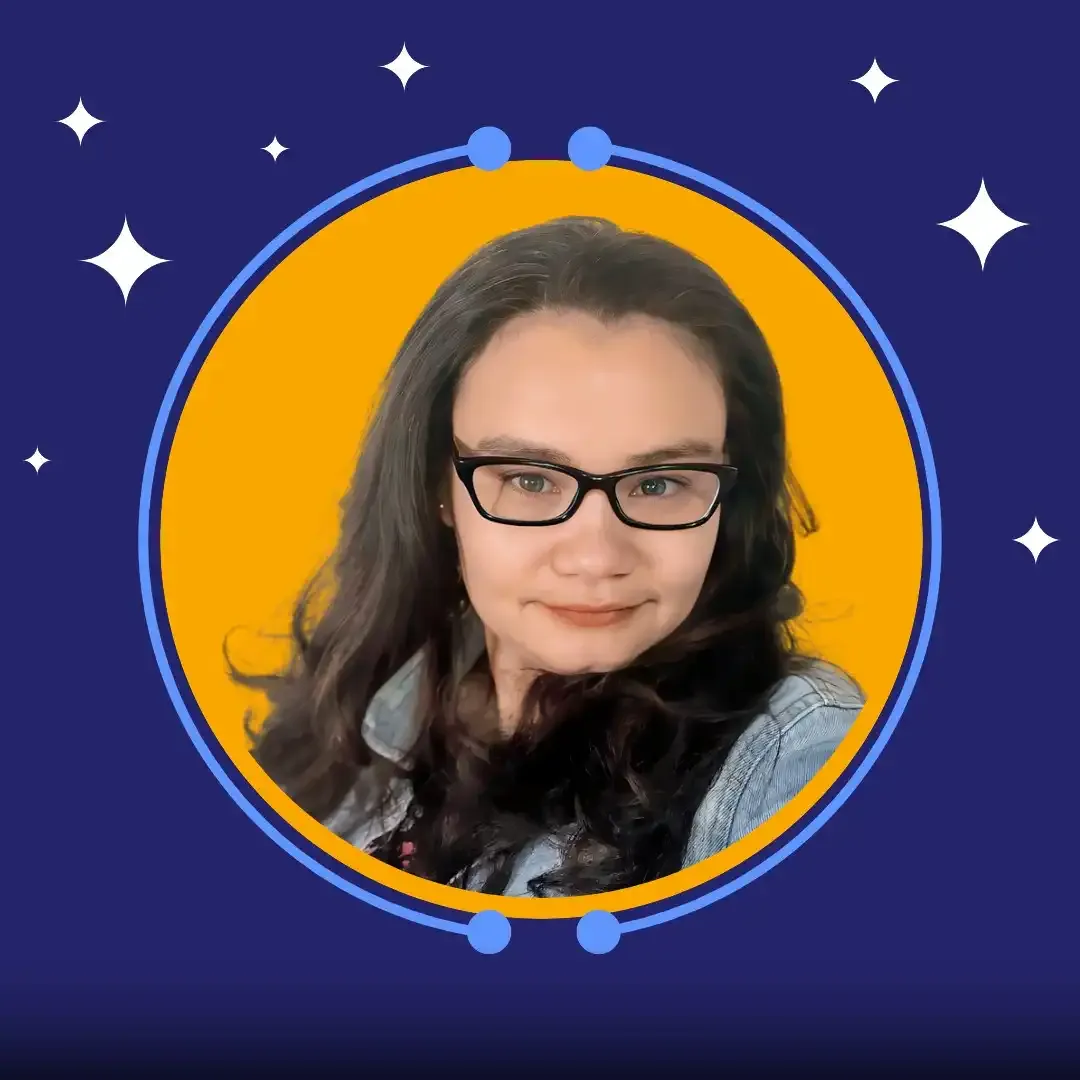Principais Comandos do Git e GitHub: Guia Prático
O Git é um sistema de controle de versão distribuído, amplamente utilizado por desenvolvedores para rastrear mudanças no código-fonte e colaborar com outros programadores. O GitHub, por sua vez, é uma plataforma baseada na web que utiliza o Git para hospedar e gerenciar repositórios de código. Neste artigo, veremos os principais comandos do Git, sua utilidade e exemplos de como usá-los.
1. Configuração Inicial
git config
Este comando é utilizado para configurar as informações do usuário, como o nome e o e-mail, que serão associados aos commits.
Exemplo:
git config --global user.name "Seu Nome"
git config --global user.email "seuemail@exemplo.com"
2. Criar um Novo Repositório
git init
O comando git init é utilizado para iniciar um novo repositório Git em um diretório existente.
Exemplo:
mkdir meu_projeto
cd meu_projeto
git init
3. Clonar um Repositório
git clone
Clonar um repositório significa copiar um repositório remoto para o seu computador.
Exemplo:
git clone https://github.com/usuario/projeto.git
4. Status do Repositório
git status
Exibe o estado atual do seu repositório, mostrando alterações nos arquivos, se estão sendo rastreados ou não, e o que está pronto para ser commitado.
Exemplo:
git status
5. Adicionar Arquivos ao Índice
git add
Adiciona arquivos ao "staging area", que é uma área temporária onde as mudanças ficam aguardando para serem commitadas.
Exemplo:
git add arquivo.txt
git add . (para adicionar todos os arquivos)
6. Fazer um Commit
git commit
O git commit grava as mudanças feitas nos arquivos que foram adicionados ao staging area.
Exemplo:
git commit -m "Mensagem do commit"
7. Ver Histórico de Commits
git log
Exibe o histórico de commits no repositório.
Exemplo:
git log
git log --oneline
8. Enviar Alterações para o Repositório Remoto
git push
Após fazer commits, você precisa enviar as alterações para um repositório remoto (como o GitHub).
Exemplo:
git push origin master
9. Atualizar o Repositório Local com Alterações Remotas
git pull
Atualiza seu repositório local com as últimas mudanças do repositório remoto.
Exemplo:
git pull origin master
10. Criar e Mudar de Branch
git branch
Permite listar, criar ou deletar branches. Um branch é uma linha separada de desenvolvimento.
Exemplo:
git branch
git branch nova-feature
git checkout
Troca para outra branch.
Exemplo:
git checkout nova-feature
git checkout -b nova-feature (cria uma nova branch e já muda para ela)
11. Mesclar Branches
git merge
Une o conteúdo de uma branch com outra.
Exemplo:
git checkout master
git merge nova-feature
12. Descartar Mudanças
git checkout -- <arquivo>
Descarta mudanças locais em um arquivo que ainda não foi adicionado ao staging area.
Exemplo:
git checkout -- arquivo.txt
git reset
Remove arquivos do staging area.
Exemplo:
git reset arquivo.txt
git reset --hard (descarta todas as mudanças locais)
13. Fork e Pull Request no GitHub
Quando trabalhamos em projetos open source no GitHub, é comum utilizarmos o conceito de fork e pull request.
Fork
Um fork é uma cópia de um repositório que permite que você faça alterações sem afetar o projeto original.
Exemplo de como fazer fork:
No GitHub, vá até o repositório desejado e clique no botão "Fork". Isso criará uma cópia do repositório no seu perfil.
Pull Request
Após fazer um fork e realizar alterações, você pode abrir um pull request para sugerir que suas mudanças sejam incorporadas no repositório original.
Exemplo:
1. Faça um commit das suas alterações e envie para o seu repositório forkado no GitHub com git push.
2. Vá até o repositório original no GitHub e clique em "New Pull Request".
3. Descreva suas alterações e submeta o pull request.
Conclusão
Dominar o Git e GitHub é essencial para qualquer desenvolvedor que deseja colaborar em projetos e manter o controle de versões do seu código. Os comandos apresentados neste artigo são os mais básicos e utilizados, mas há uma vasta gama de funcionalidades avançadas que podem ser exploradas conforme você se aprofunda no uso dessas ferramentas.
Assine nossa newsletter: https://www.linkedin.com/pulse/principais-comandos-do-git-e-github-guia-pr%25C3%25A1tico-rafael-valen%25C3%25A7a-maia-8o8jf